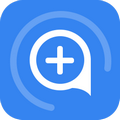得力数据恢复是一款完全免费的数据恢复软件,使用简单方便快捷,体积小,占用资源少,可以有效解决各种硬件、软件或人为误操作引起的文件、数据丢失问题,赶快来下载吧。
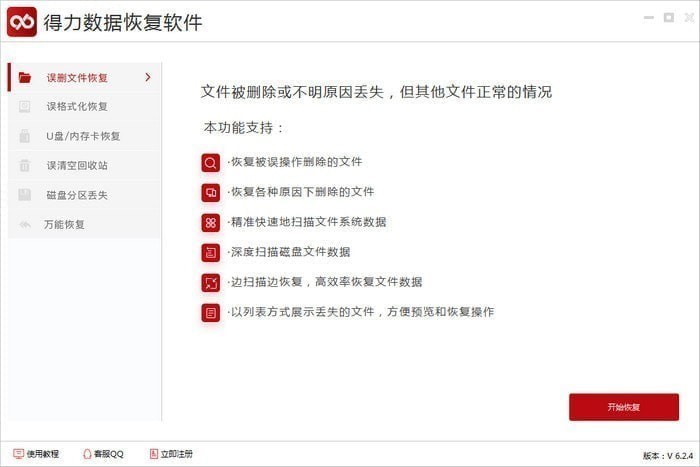
软件介绍
1、操作简单,只需几步,即可恢复丢失的数据。
2、有效处理各类问题,比如:误删除文件、误格式化分区、误分区、文件不能复制、分区打不开、提示RAW等。
3、边扫描边显示,找到数据即可恢复,不用等扫描完成。
4、扫描速度快,得力数据恢复软件免费版可以达到硬盘读取数据的极限。
5、支持各类存储设备,各类文件系统,全线Windows系统,数百种文件格式。
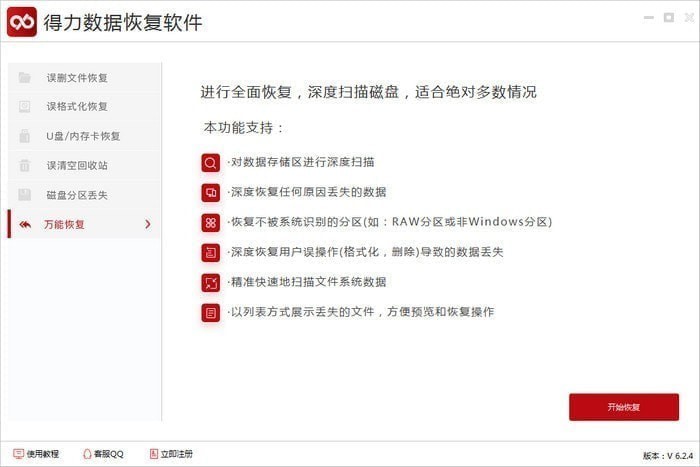
常见问题
如何完整恢复u盘文件和目录
U盘作为一款便于携带并拥有超大储存空间的移动设备,深受广大用户喜爱。给用户办公带来了很多便利,告别传统办公模式(随身带着一沓厚厚的资料)。随时U盘不断存入文件导致储存空间越来越小,当储存空间不足提示清理文件。如果不小心将重要的文件删除了要怎么恢复?
经常使用计算机的人可能知道,我们的系统在删除一个文件时,并不是从磁盘记录中直接抹去这个文件的所有数据,而是将这个文件所在的磁盘位置标注为已删除。此时此刻,只要这个磁盘中还没有写入新的数据,那么这个文件的数据其实还存在着,只是我们看不到了。
上述这种情况是能利用数据恢复软件找回来的,只要我们用对方法和用对工具就可以了。在这里小编推荐使用得力数据恢复来恢复U盘误删的文件,操作很简单,看完下面的操作步骤你就知道了!
恢复u盘删除的文件步骤:
第一步,选择数据恢复软件。当U盘数据丢失后,及时进行数据恢复是最明智的选择,只要没有对U盘进行其他的数据操作,我们即可轻松找回U盘丢失的数据。在恢复前,我们需要借助一款神奇的得力数据恢复软件。
第二步,选择适当的数据恢复模式。运行得力U盘数据恢复软件,这款软件恢复功能齐全,恢复文件多样,格式化U盘数据恢复可在数据恢复模式中选择“万能恢复”功能。
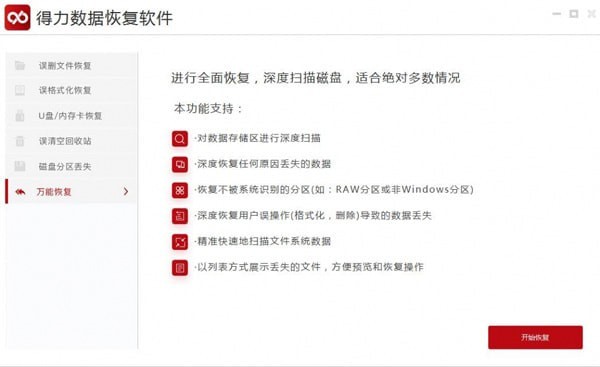
第三步,选择需要扫描的磁盘分区。当软件切换的界面后,我们可以在界面中查看到U盘磁盘分区,这里请选择格式化的U盘,然后点击“下一步”按钮。
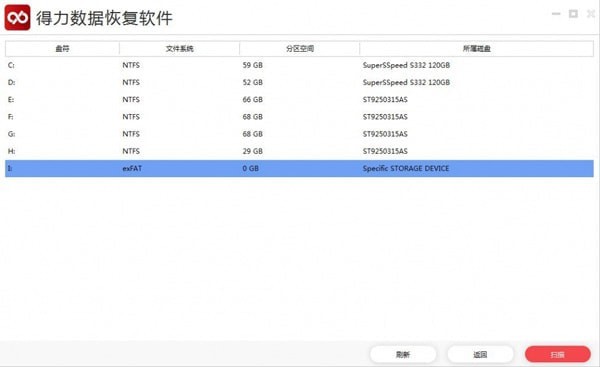
第四步,扫描并找到要恢复的文件。我们可以在软件界面中查看到扫描到所有内容,这里可以在界面左侧按照路径找到要恢复文件,也可以按照文件的类型或是名称进行搜索,找到要恢复文件。
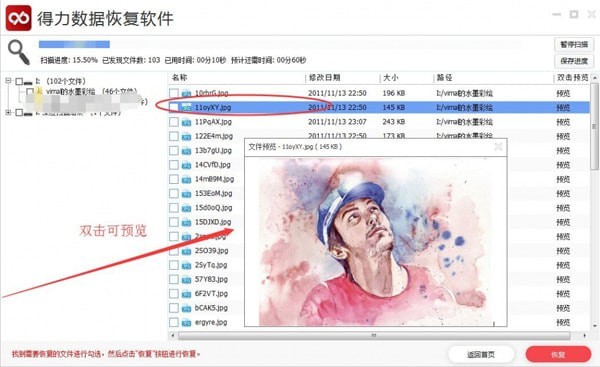
第五步,勾选要恢复的U盘文件。找到想要恢复的U盘文件后,可以点击预览进行确认,接着在要恢复的所有文件前的方框中点击勾选,然后点击“导出”按钮。
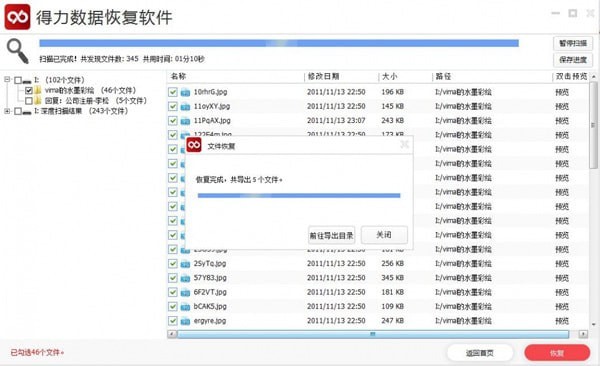
第六步,选择要恢复文件的储存位置。软件切换界面后,请点击“选择目录”按钮,给格式化U盘中恢复的数据选择一个储存位置,这里可以储存在电脑,或是提前准备一个容量足够的储存媒介,然后点击“确定”按钮进入数据恢复状态,恢复格式化U盘数据。
如何恢复删除的office excel文件
在使用电脑过程中,都习惯把回收站清空,有时候一些文件本来不重要,但是难保以后不再需要这些文件,清空回收站的文件之后,被清空的文件一般是很难再找回来了,这个时候我们可以通过删除的盘去找回,以下就来介绍一下恢复误删的excel文件。
删除文件的过程一般是这样的,比如,我们d盘删除了文件,删除的文件则会进入c盘桌面回收站,回收站没有清空的话,回收站的文件是可以还原的,如果清空了回收站,那么想恢复回收站的文件是比较困难了,我们可以通过从D盘的方式来恢复,D盘删除的文件。
操作步骤如下:
1、下载得力数据恢复软件打开软件后,选择误删恢复功能。
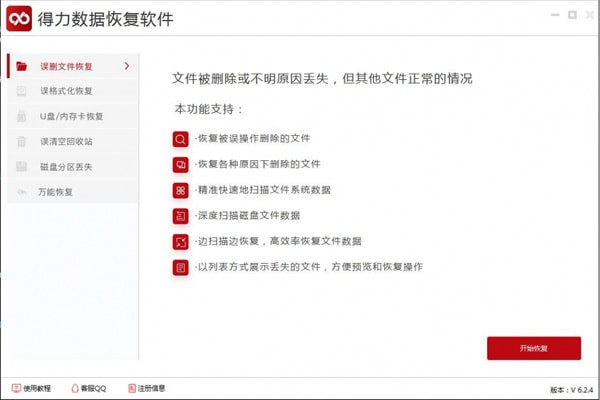
2、我们需要选择删除的文件所在的硬盘,然后点击“开始扫描”选项。

3、接下来软件就会对我们所选的硬盘进行深度扫描了,等待软件扫描完成之后,我们即可进行接下来的操作。
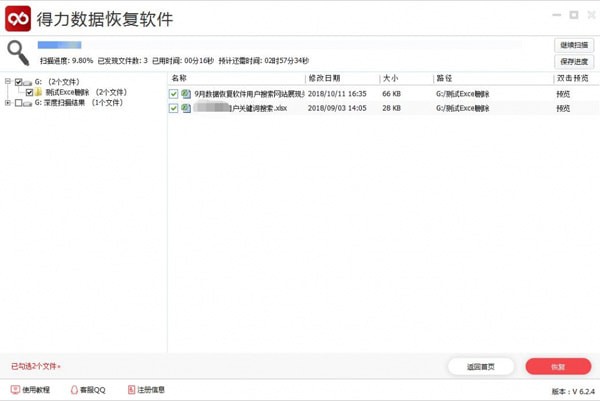
4、等待软件扫描完成之后,我们就可以在软件的界面当中查找我们想要恢复的文件,我们找到误删的文件之后,点击“恢复”按钮。
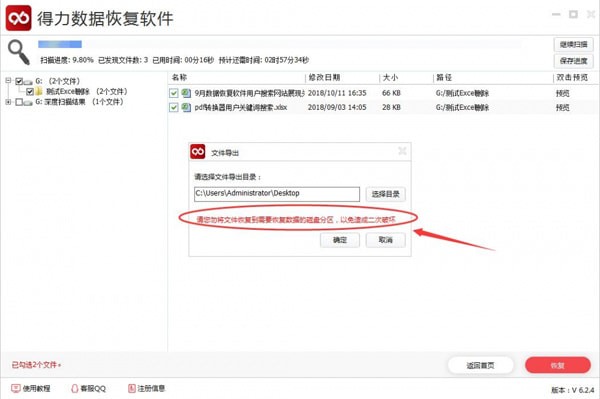
5、接下来我们点击“选择导出目录”选项,选择我们误删文件需要存储的位置,然后点击“确定”那么我们电脑里误删的文件就可以恢复了

安装方法

1.打开软件,点击安装
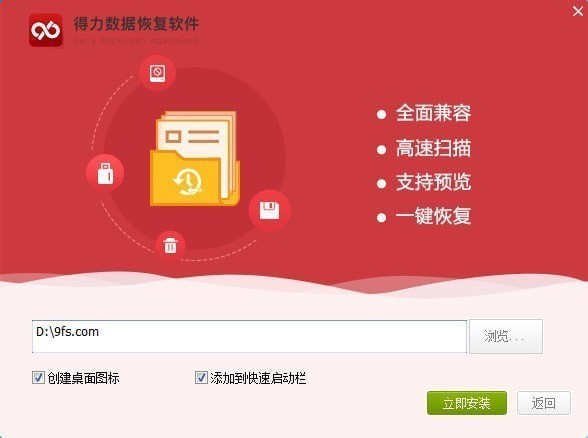
2.选择安装目录
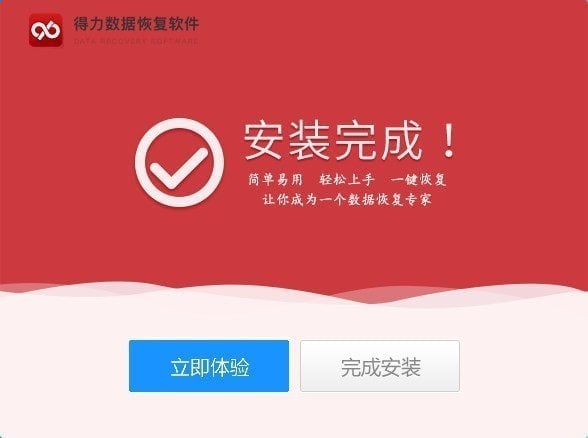
3.安装完成
更新记录
1.修复用户反馈的bug
2.提升内核扫描效率。